Os 5 melhores aplicativos de filtro de luz azul para Windows, Mac e Linux
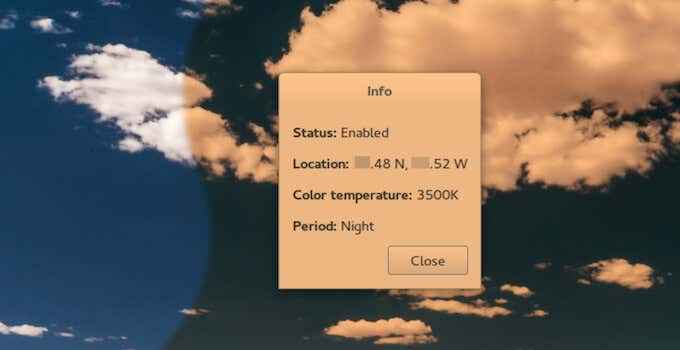
- 4247
- 714
- Mr. Mitchell Hansen
Você está experimentando tensão ocular, olhos secos ou dores de cabeça ocasionais quando você passa muito tempo usando seus gadgets? É um sinal de que você provavelmente deve reduzir o tempo que gasta olhando para as telas com certeza. No entanto, isso nem sempre é possível.
A boa notícia é que você pode começar a usar o software de filtro de luz azul para reduzir a tensão ocular e, em alguns casos, até melhorar seu sono. Reunimos uma lista de aplicativos que você pode usar no seu computador que ajudará você a evitar os efeitos nocivos da luz azul.
Índice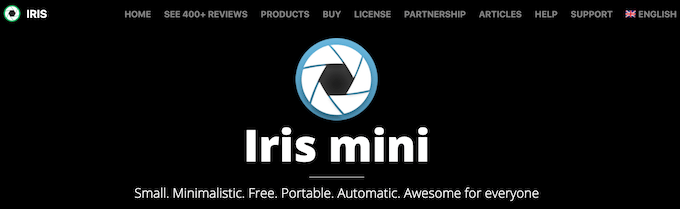
Existem apenas 3 variações de modo: Automático, Manual, e Parou. Iris reduz a temperatura da cor e o brilho da sua tela sem aumentar a taxa de tremulação do monitor. Em Automático Modo Durante o dia, a temperatura da cor é 5000k e o brilho é mantido em 100%e à noite está mudando para 3400k e 80%.
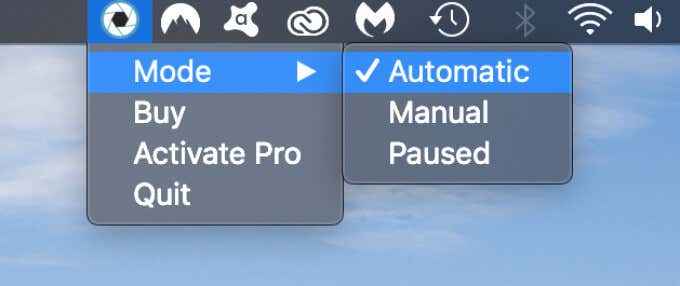
Manual O modo permite manter a temperatura da cor a 3400k e brilho a 80% o tempo todo, enquanto Parou significa fazer uma pausa no trabalho do aplicativo.
Você também pode obter mais opções para personalizar a Iris Mini pagando pela versão Pro por US $ 8 (pagamento único). Caso contrário, o aplicativo é gratuito e disponível para download para Windows, Mac e Linux.
Desvio para o vermelho Para Windows, Mac, Linux
O Redshift é um software de filtro de luz azul gratuito e de código aberto que determina sua localização e ajusta a temperatura da cor da tela de acordo com a posição do sol. Você verá sua tela transição para diferentes temperaturas de cores durante o dia, quando há uma fonte natural de luz e durante a noite para combinar com a luz das fontes de luz artificiais que o cercam.
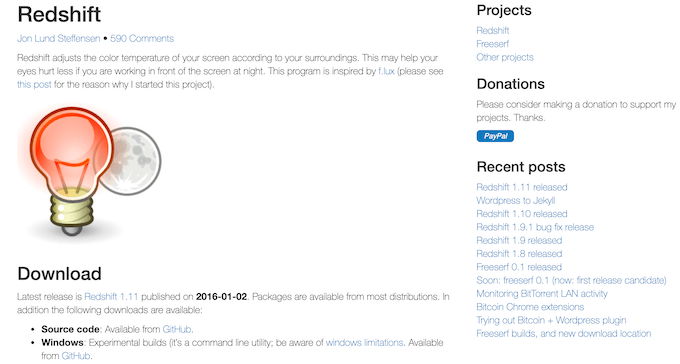
De acordo com o desenvolvedor, o aplicativo também leva em consideração se é um dia brilhante ou nublado em sua localização e altera a temperatura da cor adequadamente.
O Redshift é gratuito e de código aberto, com o código-fonte disponível no GitHub.
SunsetScreen para Windows
SunsetScreen é um aplicativo de filtro de luz azul livre que leva a regulação do brilho da sua tela para o próximo nível. SunsetScreen mantém a tela mais brilhante por um longo período de tempo durante os meses de inverno.
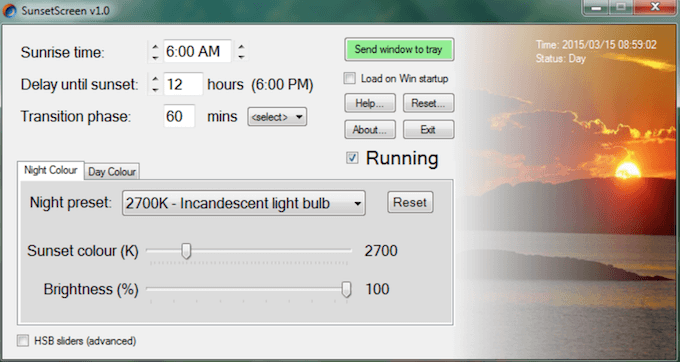
No inverno, fica escuro mais cedo, mas você pode querer manter o mesmo cronograma de funcionamento ou estudo como antes. O aplicativo permite que você defina seus próprios tempos de nascer e pôr do sol para combinar com seu ciclo de produtividade. Você pode criar suas próprias predefinições e selecionar o nível de brilho e temperatura da cor que deseja para a tela do seu computador.
O aplicativo é totalmente gratuito para baixar e usar. No entanto, há apenas uma versão para o Windows disponível no momento.
Careueyes Lite para Windows
Careueyes Lite é uma versão gratuita de um aplicativo de filtro de luz azul chamado Careueyes. Instalar a versão Lite de Careueyes é uma excelente maneira de testar o aplicativo de filtro de luz azul antes de comprar a versão Pro e ver como você gosta primeiro.
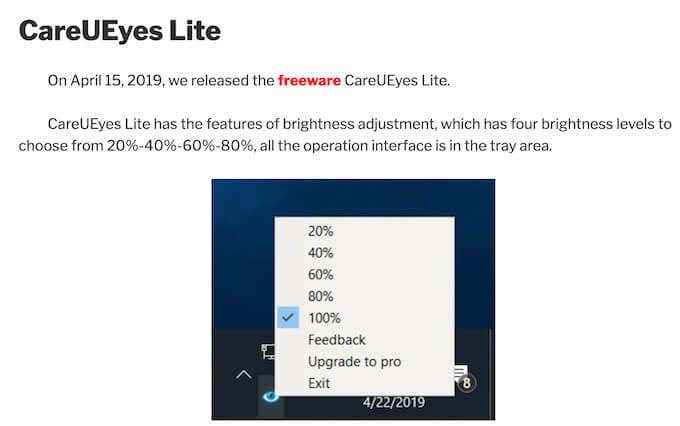
Careueyes Lite vem com um controle de brilho que permite ajustar o brilho da tela a vários níveis, de 20% a 100%. Como Careueyes Lite usa apenas 600kb de espaço em disco e o mínimo de tempo da CPU, é um aplicativo que você pode instalar mesmo em um computador de desempenho ruim.
No entanto, se você precisar de mais recursos como o filtro de luz azul, o interruptor do nascer/pôr do sol e o timer, poderá comprar a licença Pro que começa em $ 1.90 por mês.
Turno da noite para Mac
Se você é proprietário do Mac, não precisa baixar o software de filtro de luz azul de terceiros para filtrar a luz azul durante a noite. O turno da noite muda sua tela para cores mais quentes à noite, o que permite continuar trabalhando no seu computador com segurança após o pôr do sol.
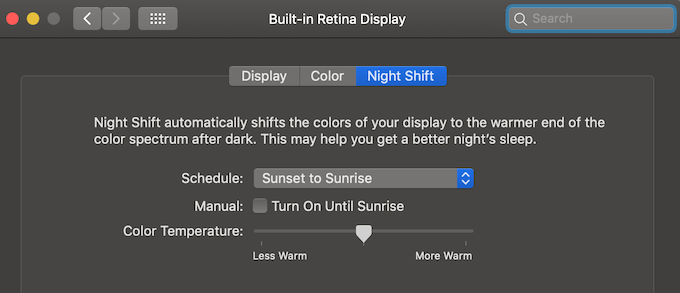
Para ligar o turno da noite no seu Mac, siga o caminho Menu da Apple > Preferências do Sistema > Displays > Turno da noite. Lá você tem a opção de Agendar O filtro de luz azul para ligar e desligar junto com o pôr do sol e o nascer do sol no seu local, além de escolher um cronograma personalizado para ele.
O Manual Opção liga o filtro de luz azul até o nascer do sol. Você também pode definir a temperatura da cor da tela da qual você prefere mover a alternância Menos quente para Mais quente.
Use um aplicativo de filtro de luz azul para navegar à noite com segurança
Se você não deseja instalar um aplicativo de filtro de luz azul de terceiros no seu computador, verifique se o seu dispositivo tem uma opção embutida para bloquear a luz azul. Semelhante ao turno noturno de Mac, o Windows 10 tem um recurso de luz noturna dedicada que você pode acender e desligar e o Ubuntu 17.10 tem um modo de luz noturna inteira.
Qual aplicativo você usa para filtrar a luz azul da sua tela? Compartilhe sua experiência com o software de filtro de luz azul na seção de comentários abaixo.

